安装CentOS 7
1.安装引导
首先要设置计算机的启动顺序为CD-ROM或USB 启动,保存设置后将CD放入光驱或插入USB,重新启动计算机。
计算机重启后显示有几个选项的引导菜单。如果在 60 秒内没有按任何键,则运行默认引导选项。要选择默认,您可以等待计数器超时或者按键盘中的 Enter 键。要选择默认选项外的不同选项,请使用键盘中的箭头键并在选中正确选项时按 Enter 键。选择“Instal CentOS 7 ”,然后按“Enter”键。
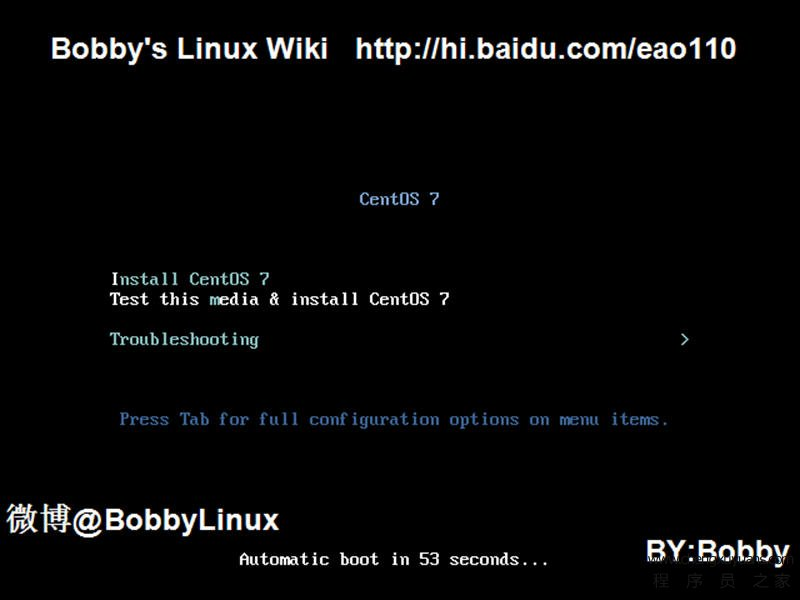
2.安装过程中的语言(Language Selection)
选择在安装过程中要使用的语言,此处选择“中文Chinese - 简体中文(中国)”;点击“继续”。
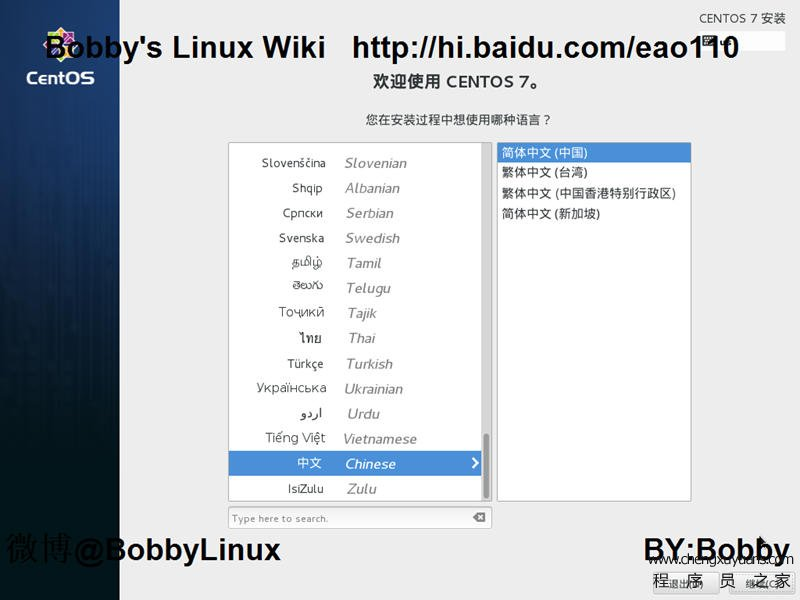
Tips:在此选择的语言将成为操作系统的默认语言。选择适当的语言还可帮助您在后面的安装中锁定时区。安装程序会尝试根据您在这个页面中的选择定义适当的时区。
3.安装信息摘要(Installation Summary)
使用鼠标来选择菜单项来配置安装的一部分。当您完成配置部分,或者如果您想以后完成的部分中,单击完成按钮位于屏幕的左上角。
只有标有警告符号的部分是强制性的。在屏幕底部的注意事项提醒你,这些路段之前必须完成安装就可以开始。其余的部分都是可选的。
4.网络和主机名(Network & Hostname)
本地访问接口由安装程序会自动检测到的接口都列在左侧窗格中。单击列表中的界面显示在右侧的详细信息。要启动或关闭网络接口,将开关在屏幕的右上角为ON或OFF。
下 面连接列表中,这台计算机的主机名输入字段中输入主机名。主机名可以是完全限定域名(FQDN)格式hostname.domainname或主机名格式 的短主机名。许多网络有动态主机配置协议(DHCP)服务,它提供自动连接系统与域名。要允许DHCP服务的域名分配给这台机器,只有指定的短主机名。
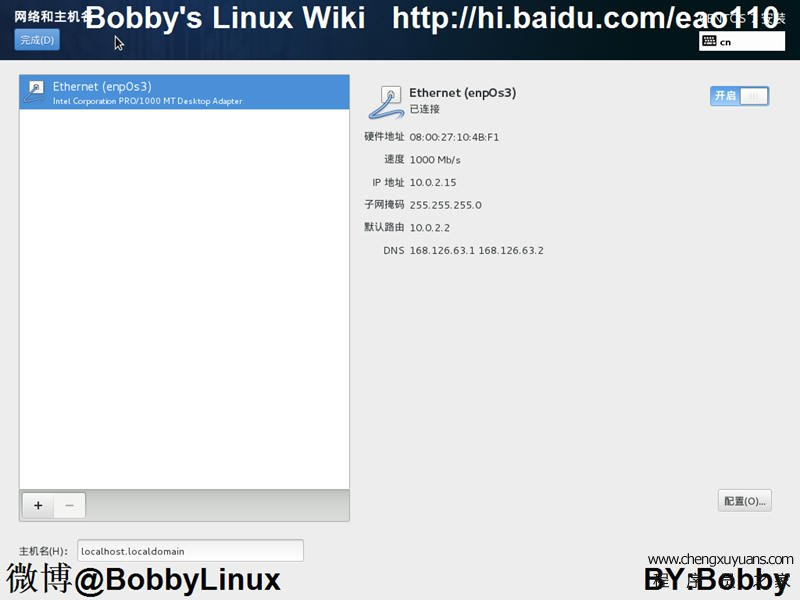
(1)手动配置网络
要手动配置网络连接,请单击屏幕右下角的“配置”按钮。此时将出现一个对话框,允许您配置所选连接。给出的配置选项取决于连接是有线,无线,移动宽带,VPN或DSL。
“可用时自动链接到这个网络(Automatically connect to this network when it is available)”,它是可用的复选框,如果你想使用每次系统启动的连接。您可以使用多个连接,将自动连接。此设置将结转到已安装的系统。
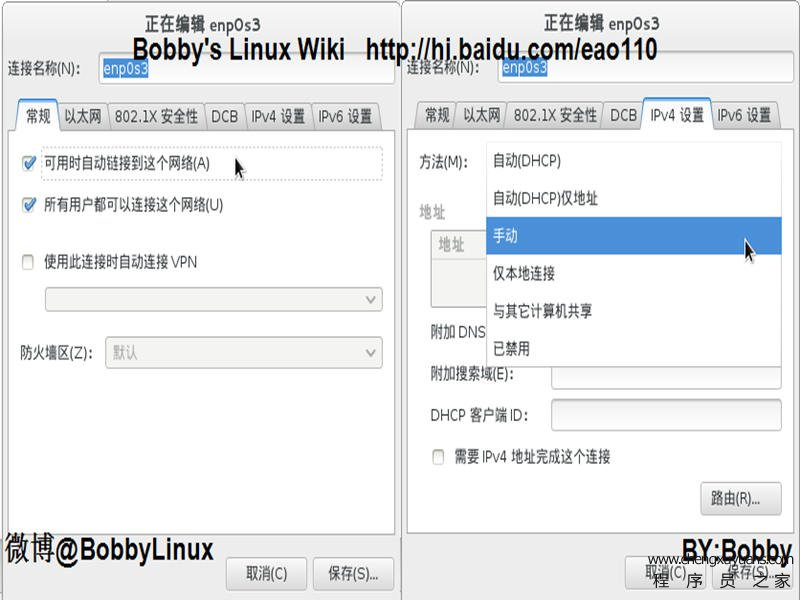
默认情况下,IPv4参数由网络上的DHCP服务自动配置。同时,在IPv6的配置被设定为自动方式。这种组合适合于大多数安装方案,通常不需要任何修改。
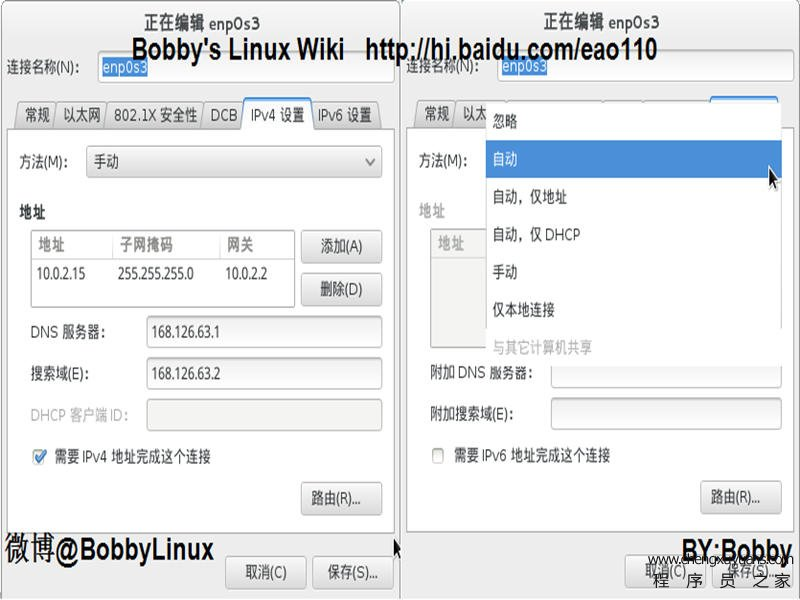
5.日期和时间、时区选择(Date & Time)
选择距离您计算机物理位置最近的城市设置时区。即使您要使用 NTP(网络时间协议)来维护准确系统时钟,也请指定时区。这里您有两种方法选择时区:用鼠标在互动式地图上点击指定城市;您还可以在屏幕上部的列表中选择。
6.键盘布局类型(Keyboard Configuration)
选择您用于安装的正确键盘布局类型“汉语”并将其作为系统默认选择。选择后,点击“完成”。
7.语言支持(Language Support)
要安装额外的语言环境和语言的方言,从安装摘要屏幕中,选择语言的支持。
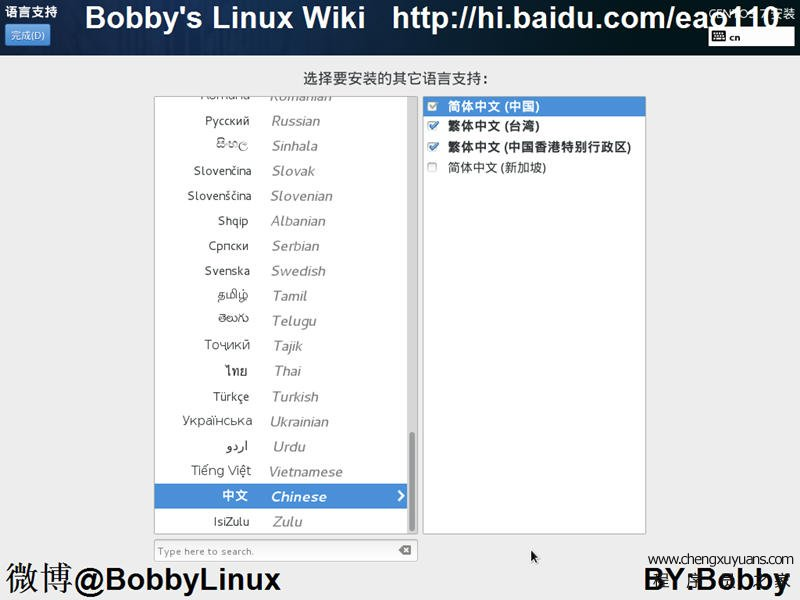
使用鼠标来选择语言,你会为它要安装支持。在左侧面板中,选择您所选择的语言,比如English。然后你可以选择专门针对在右侧面板中您所在地区的语言环境,例如English(United States)。您可以选择多种语言和多个地区。所选择的语言以粗体突出显示在左侧面板。
8.安装源(Installation Source)
选择安装源安装系统的一个位置。在这个屏幕上,你可以在本地可用的安装媒体,例如DVD或ISO文件,或者某个网络位置之间进行选择。
9.软件选择(Software Selection)
要指定软件包将被安装,选择软件时选择安装摘要屏幕。包组分为基础环境。这些环境是预先定义的一组具有特定用途的软件包;例如,在虚拟化主机环境中包含的一组所需的系统上运行的虚拟机软件程序包。只有一个软件环境可以在安装时选择。
对于每一个环境,也有附加组件的形式提供额外的软件包。附加组件列于屏幕的右侧部分,当选择一个新的环境,它们的列表被刷新。您可以选择多个附加组件的安装环境。选择“带GUI的服务器(Server with GUI)”,然后按“完成”键。
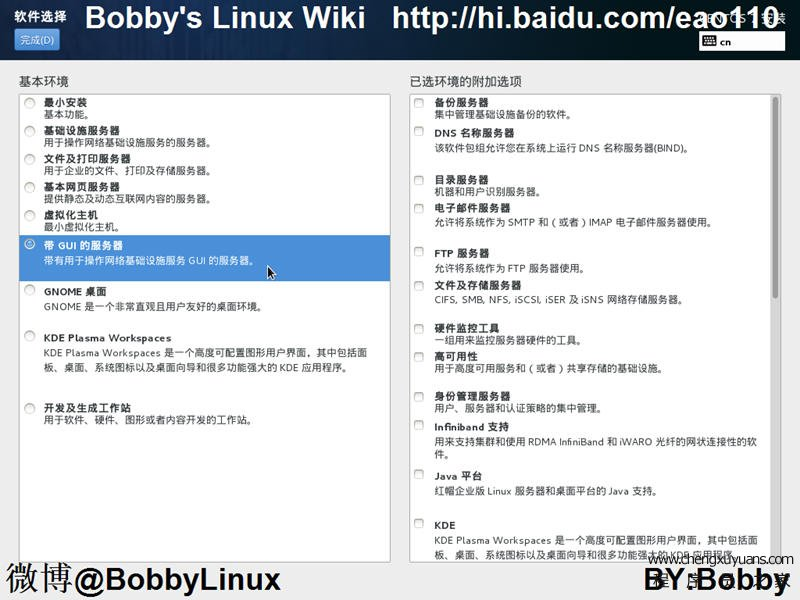
10.安装位置(Installation Destination)
要选择的磁盘和分区的存储空间,您将安装CentOS的,请在安装摘要屏幕安装目标。
手动分区(Manual Partitioning)
当单击安装目标,如果你选择了“我要配置分区(I will configure partitioning)”选项来手动分区屏幕。在此屏幕上配置磁盘分区和挂载点。
本文来自博客园,作者:楠楠之歌,转载请注明原文链接:https://www.cnblogs.com/htblog/p/15938201.html




【推荐】国内首个AI IDE,深度理解中文开发场景,立即下载体验Trae
【推荐】编程新体验,更懂你的AI,立即体验豆包MarsCode编程助手
【推荐】抖音旗下AI助手豆包,你的智能百科全书,全免费不限次数
【推荐】轻量又高性能的 SSH 工具 IShell:AI 加持,快人一步
· DeepSeek 开源周回顾「GitHub 热点速览」
· 物流快递公司核心技术能力-地址解析分单基础技术分享
· .NET 10首个预览版发布:重大改进与新特性概览!
· AI与.NET技术实操系列(二):开始使用ML.NET
· 单线程的Redis速度为什么快?